Den nya OnePlus 5 ($ 370 på Amazon) har en av de bästa kamerorna du kan få till sitt rimliga pris. Den kan hålla sin egen mot Apple iPhone 7 Plus och andra topp Android flaggskepp. Med en vanlig 16-megapixelskytte och en sekundär 20-megapixel telelins, kan den här telefonen fånga några fantastiska bilder.
Men upplösning är inte allt och om du vill göra dina vardagliga snaps i verkliga konstverk, måste du också göra en del insatser.
Här är tips för att få bättre foton på OnePlus 5.
1. Vänta på det bästa ljuset

I fotografi är ljus allt. Även de bästa telefonerna kämpar för att fånga någonting när lamporna går ut. Dina bästa skott kommer då att vara när du är någonstans i gott dagsljus - ännu bättre i sommarsolen, i stället för gråa, platta moln. I gott solljus kommer färg i dina bilder att dyka upp.
Tidpunkten är dock viktigt. Solskenet på middagen kan vara alltför kraftfullt, vilket orsakar hårda skuggor som gör att dina bilder ser antingen för mörka eller för ljusa ut. Om du tar bilder av vänner, kommer det hårda ljuset nästan säkert att få dem att krossa sina ögon stängda, vilket aldrig är en bra titt. Vänta på kvällsljus, när solens ljus tar på sig en gyllene nyans och de hårda skuggorna blir längre och vackert diffunderade.
2. Ta dig tid att komponera

Korrekt sammansättning kommer att omvandla ditt skott till en betraktad bit av konstverk. Du kan justera färgerna, ljusstyrkan och kontrasten med hjälp av redigeringsappar efteråt, men det finns inget du kan göra för att ändra din komposition. Snarare än att bara skjuta bort, ta en stund att studera din scen och tänka på hur du kan ramma det bäst.
Om du skjuter ett landskap, leta efter lite förgrundsintresse (en fin vägg, lite ironwork, en rockformation, kanske) för att hjälpa jazz upp på scenen. Du kan behöva flytta runt lite också. Var inte rädd för att knäböja ner eller ens komma upp till högre mark för att hitta den bästa vinkeln.
Slå på 3x3-nätet genom att gå in i kamerainställningarna. Det hjälper dig att rama dina bilder med hjälp av det klassiska fotografiet "tredjelandsregel". Med hjälp av rutnätet kan du ställa in intressanta platser i din scen när du tar bilden.
3. Stäng in på detaljerna

Med hjälp av telezoomlinsen kan OnePlus 5 ta fantastiska makrofotografier, komma nära och personliga med även de minsta motiven och hålla dem i skarp fokus.
Tryck på ikonen 2X för att zooma in i standardkamera läget och flytta sedan telefonen nära motivet. (Tänk på att zoomen är en del 1, 6x optisk zoom och en del av fancy programvara som ger dig upp till 2x.) Du måste trycka för att fokusera på motivet, men du kan också trycka och hålla ned för att låsa fokusera på plats så att du kan ta flera skott snabbt utan att behöva återfokusera.
Försök använda zoomlinsen för makrofotografering när du hittar intressanta blommor, löv, insekter eller något litet som har intressanta färger, mönster och texturer.
4. Gå Pro för mer kreativa bilder

Ändra fotograferingsläget till "Pro Mode" om du vill ha manuell kontroll över kamerainställningarna. Här kan du ändra slutartid, vitbalans och exponering själv, vilket ger dig den kreativa friheten att leka om för ovanliga resultat.
Min favorit sak att göra är att fånga billjusleder på natten genom att stänga slutartiden till höger. Genom att välja en hastighet på cirka fyra sekunder kommer ett objekts rörelse i en scen (i det här fallet billjus) att suddas över ramen när de rör sig. Det är ett bra sätt att fånga stadens gator på natten.
När du använder en långsam slutartid måste du hålla telefonen helt stilla när du tar fotot. Den minsta rörelsen kommer att oskärpa hela scenen. Jag sätter OnePlus fem på en telefonklämma ovanpå ett litet Manfrotto Pixi-stativ för att stabilisera mina skott.
Du kan också ta bilder i råformat i Pro-läget. Råa bilder sparar mer detalj i scenens höjdpunkter och skuggor, så att du kan tona upp ljusa områden när du redigerar efteråt. Shooting raw är praktisk för nattskott, eftersom det gjorde att jag minskar de ljusa strålkastarna en stund medan du lyser upp en del av den omgivande skuggan.
5. Redigera för att ta dina snaps till nästa nivå

Ditt foto är inte nödvändigtvis klart när du har klickat på den avtryckaren. Det finns mycket mer du kan göra med det med det stora utbudet av redigeringsappar som finns tillgängliga i Google Play Butik.
Ett par av mina favoriter är Snapseed, vilket är perfekt för finjustering av ljusstyrka, färger och kontrast i en scen. VSCO har ett stort utbud av färgfilter tillgängliga som ger dina bilder en filmliknande utseende.
Det finns ingen rätt eller fel sätt att redigera foton, så det är bra att leka med alla olika inställningar och filter i dina appar för att se vad som passar dig bäst. Du kan även ladda ett redigerat skott från en app till en annan för att tillämpa ytterligare effekter för mer dramatiska resultat. Var noga med att ha en originalfil att återgå till om du inte gillar vad du har gjort.










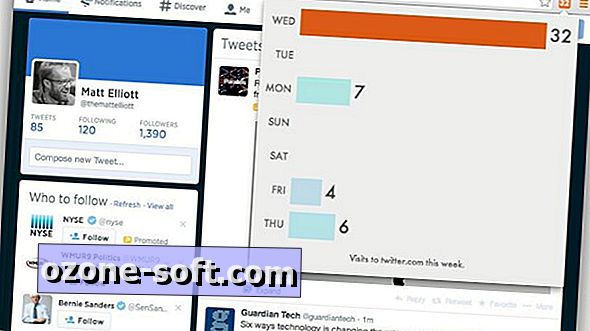


Lämna Din Kommentar